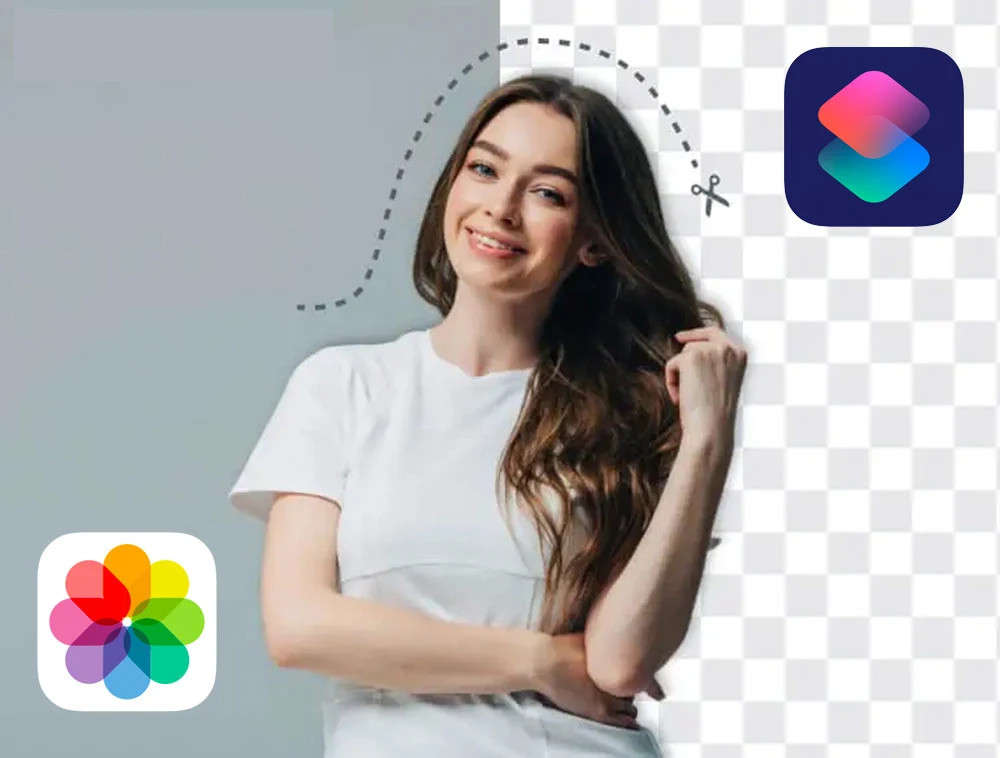Ứng dụng Shortcuts trên iOS là một công cụ tuyệt vời cho phép bạn tối ưu hóa nhiều tác vụ khác nhau và tiết kiệm rất nhiều thời gian. Khả năng sử dụng của nó là vô tận và bạn có thể tìm thấy nhiều danh mục phím tắt để duyệt qua trong ứng dụng.
Tổng hợp phím tắt xử lý ảnh cho IOS
Trong bài viết này, chúng ta sẽ khám phá một số phím tắt liên quan đến ảnh như chỉnh sửa ảnh, tách nền ảnh, lưu ảnh hàng loạt. Hãy lưu các phím tắt để công việc chỉnh ảnh của bạn trở nên nhanh chóng và tiện lợi hơn nhé!
1.Tách nền và thay đổi nền
Chức năng chính :
Tách nền ảnh chân dung hoặc chủ thể vật bằng một cú nhấp chuột, hỗ trợ lưu phần tách nền hoặc thay đổi nền. Yêu cầu: iOS 16 trở lên, iPhone XS trở lên
Hướng dẫn :
- Vào ứng dụng ảnh chọn ảnh cần tách nền bấm chia sẻ và chọn phím tắt này
- Hoặc bấm vào phím tắt và chọn ảnh cần tách nền ví dụ ảnh chân dung hoặc đồ vật
- Chọn thay đổi nền hoặc lưu ảnh tách nền
2.Cắt ảnh thành nhiều tấm
Chức năng chính:
Cắt ảnh thành nhiều tấm bằng nhau vd: 2x2, 2x3, 3x3 để đăng lên instagram, fb, ...
Hướng dẫn:
- Vào ứng dụng ảnh chọn ảnh cần tách nền bấm chia sẻ và chọn phím tắt này
- Hoặc bấm vào phím tắt và chọn ảnh cần cắt ảnh
- Chọn kiểu cần cắt (2x2, 2x3, 3x3)
3.Mockup iPhone 14
Chứ năng chính:
Ghép ảnh chụp màn hình vào khung iphone 14 pro max để dùng vào nhiều mục đích khác nhau ví dụ làm ảnh demo hình nền, hướng dẫn,...
Hướng dẫn
- Vào ứng dụng ảnh chọn ảnh cần tách nền bấm chia sẻ và chọn phím tắt này
- Hoặc bấm vào phím tắt và chọn ảnh chụp màn hình cần ghép vào khung
4.Làm mờ hình ảnh
Chức năng Chính:
Chức năng: Làm mờ hình ảnh, thích hợp làm hình nền màn hình chính.
Hướng dẫn:
- Vào ứng dụng ảnh chọn ảnh cần chuy bấm chia sẻ và chọn phím tắt này
- Hoặc bấm vào phím tắt và chọn ảnh cần làm mờ hình ảnh
- Chọn ảnh muốn tạo hiệu ứng mờ và nhập cường độ mờ (mặc định là 8, số càng lớn mờ càng nhiều và viền trắng cũng to ra)
5.Chuyển ảnh chụp liên tục thành ảnh GIF
Chức năng Chính:
Chuyển các ảnh chụp liên tục thành ảnh động (GIF)
Hướng dẫn:
- Bấm vào phím tắt và chọn ảnh chụp liên tục cần tạo ảnh động
- Bấm Chia sẻ hoặc lưu hình ảnh vừa chuyển đổi
6.Tải toàn bộ ảnh của một trang web
Chức năng Chính:
Lưu toàn bộ hình ảnh của một trang web một cách nhanh chóng thanh vì tải từng ảnh.
Hướng dẫn:
- Vào trình duyệt safari nhấn chia sẻ và chọn phím tắt trên
- Bấm chọn những ảnh bạn muốn tải về
7.Tạo mã QR WiFi
Chức năng Chính:
Tạo ảnh QRCode mã Wifi để người khác có thể quét mã để kết nối vào wifi của bạn.
Hướng dẫn:
- Bấm vào phím tắt để chạy và nhập tên và mật khẩu Wifi
- Mã QR đã lưu vào alubm ảnh và bạn có thể chia sẻ để mọi người kết nối vào mạng wifi của bạn
Bài viết liên quan
Copyright © Thủ Thuật Pro